يادگيري زمانبندي حذف فايل از سطل زباله ويندوز 10 و مك

شما با استفاده از يكي از ويژگيهاي داخلي ويندوز با نام Storage Sence، ميتوانيد در مصرف فضاي ذخيرهسازي دستگاه صرفهجويي كنيد. البته اين كار ازطريق تنظيم قابليت حذفكردن خودكار فايلها بهصورت روزانه و هفتگي و ماهانه
حذف خودكار فايل از سطل زباله در ويندوز
در ابتدا، از منو استارت وارد بخش تنظيمات شويد و روي نماد چرخدندهي موجود در سمت چپ ضربه بزنيد. همچنين، اين كار را با فشردن كليدهاي تركيبي Windows + I بهمنظور ورود سريع به بخش تنظيمات ميتوانيد انجام دهيد. درادامه، از بخش تنظيمات گزينهي سيستم (System) را انتخاب و روي فضاي ذخيرهسازي (Storage) كليك كنيد.
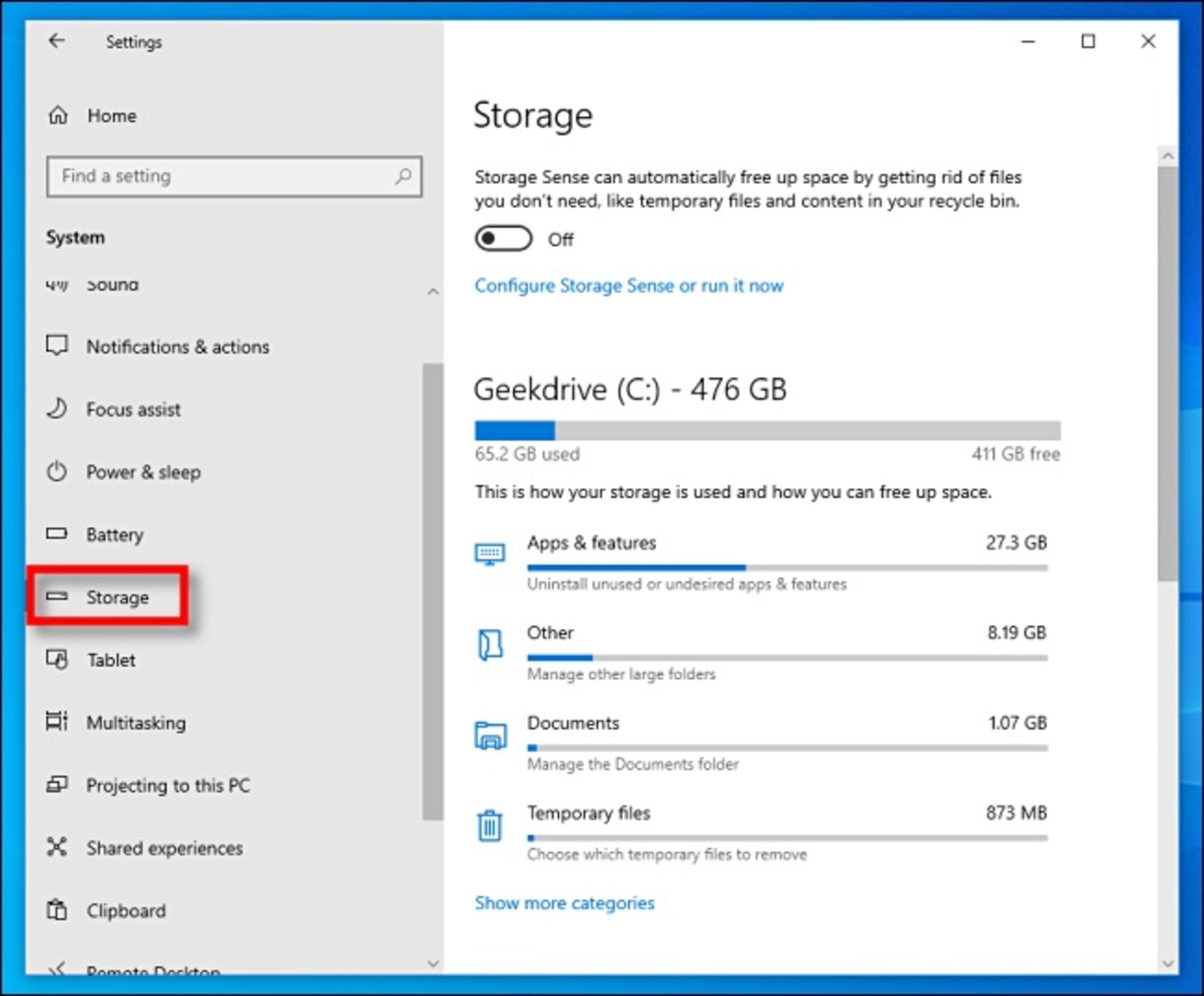
در بالاي گزينهي ذخيرهسازي، پاراگراف كوچكي دربارهي Storage Sense خواهيد ديد. درادامه، روي كليد كشويي موجود در پايين كليك كنيد تا آن را در حالت روشن قرار دهيد. سپس در بخش پايين نيز، روي گزينهي Configure Storage Sense or run it now كليك كنيد.
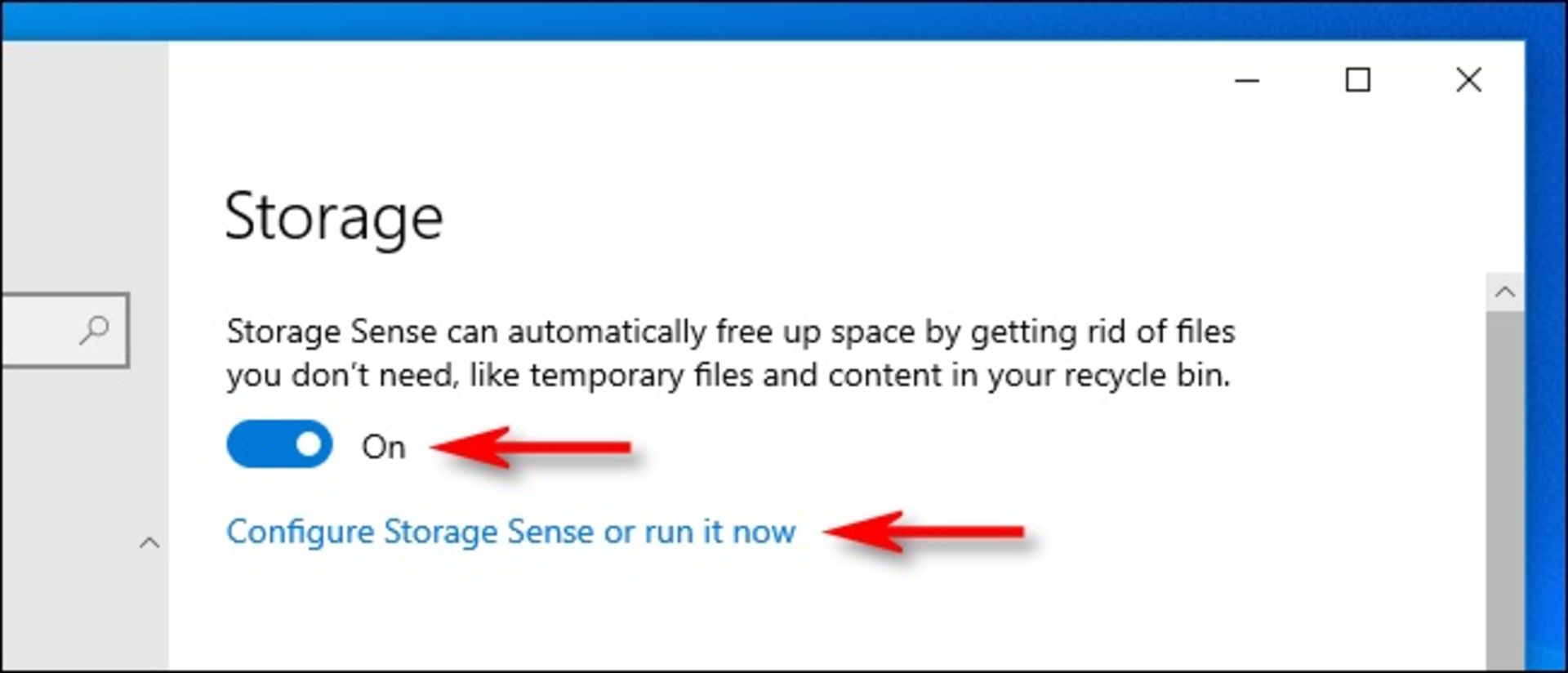
در بخش جديد، گزينههاي مختلفي دراختيار خواهيد داشت. اين امكان برايتان وجود دارد كه تعيينكنندهي اجراي دستورها بهصورت روزانه و هفتگي يا ماهانه باشيد؛ البته ممكن است بهگونهاي تعيين كنيد كه اين اتفاق زمان كمبود فضاي ذخيرهسازي رخ دهد. روي منو كليك و گزينهي مناسب را انتخاب كنيد.
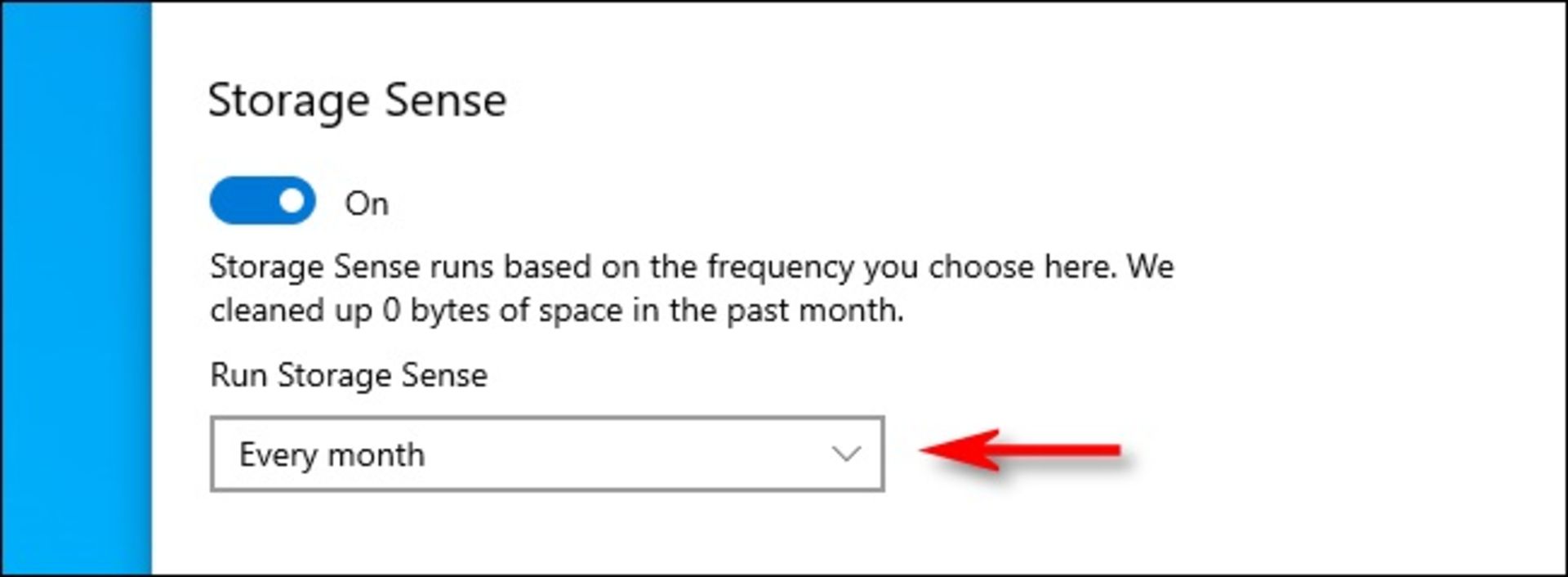
ازآنجاكه فقط دربارهي حذف فايلها از سطل آشغال صحبت ميكنيم، اگر تمايل نداريد اين قابليت باعث حذف فايلهاي قديمي شود، تيك گزينهي Delete Temporary Files that my Apps aren’t using را انتخاب كنيد تا حذف شود. همچنين درصورت نياز، ميتوانيد با استفاده از منو كشويي Delete Files in my Downloads Folder، حالت هرگز (Never) را تنظيم كنيد.
دراينميان، منويي كشويي بهنام Delete Files in my Recycle Bin if they have been there for over مشاهده خواهيد كرد. در اين بخش، امكان تنظيم حذفكردن فايلها پس از ۱، ۱۴، ۳۰ يا ۶۰ روز امكانپذير است.
روش انجام كار بدينترتيب است كه هرزمان Storage Sense اجرا شود، بهطور خودكار فايلهايي را حذف كند كه مدت طولانيتري در سطل آشغال وجود دارند. شما گزينهي مدانديشه متخصصين را ازطريق منو ميتوانيد انتخاب كنيد.
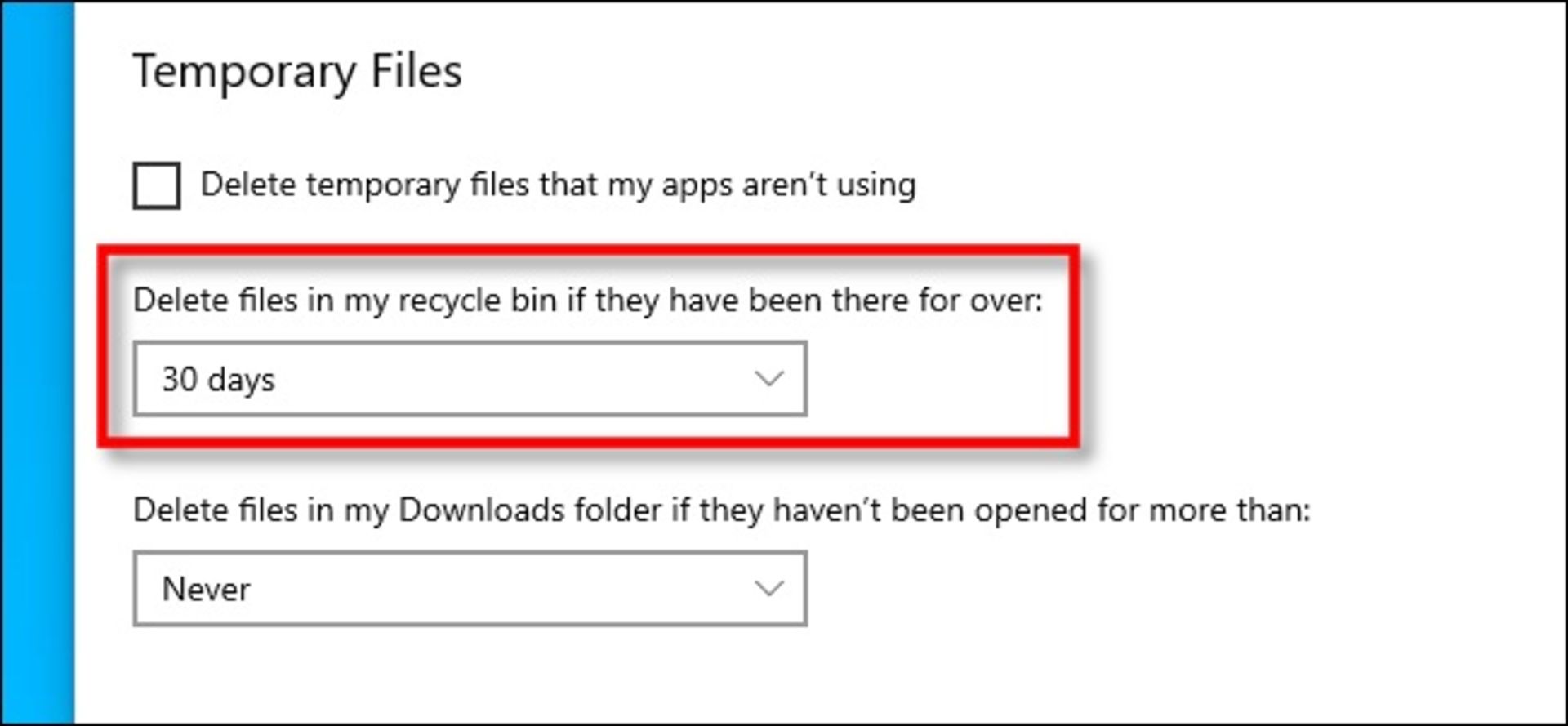
درادامه، كار به سرانجام رسيده و ميتوانيد فايل دلخواهتان را حذف كنيد. اگر تاكنون دربارهي قابليت حذفكردن خودكار فايلها از سطل زبالهي ويندوز 10 كاري نكرده يا كنجكاوي بهخرج ندادهايد، كافي است وارد تنظيمات شويد و از بخش ذخيرهسازي (Storage) بازديد كنيد. اگر به اجرا و تغيير در تنظيمات اين قابليت تمايل نداريد، كافي است گزينهي Storage Sense را در حالت خاموش قرار دهيد.
حذف خودكار فايل از سطل زباله در مك
تا اين بخش از مقاله، روش حذف خودكار فايلها از سطل زبالهي ويندوز 10 را يادگيري داديم و درادامه، قصد داريم روش حذف خودكار فايلها از سطل زباله مك را يادگيري دهيم. از زمان انتشار سيستمعامل macOS 10.12 Sierra، شركت اپل روش خاصي براي خاليكردن سطل زباله در انديشه متخصصين گرفت كه البته مدت زمانش ۳۰ روز بود. فعالكردن اين قابليت كار سختي نيست؛ اما دسترسي به آن به جستوجو نياز دارد.
در ابتدا با كليككردن روي دسكتاپ مك، وارد Finder شويد. درادامه و ازطريق نوار بالاي صفحه، روي منو Finder كليك و گزينهي Preferences را انتخاب كنيد.
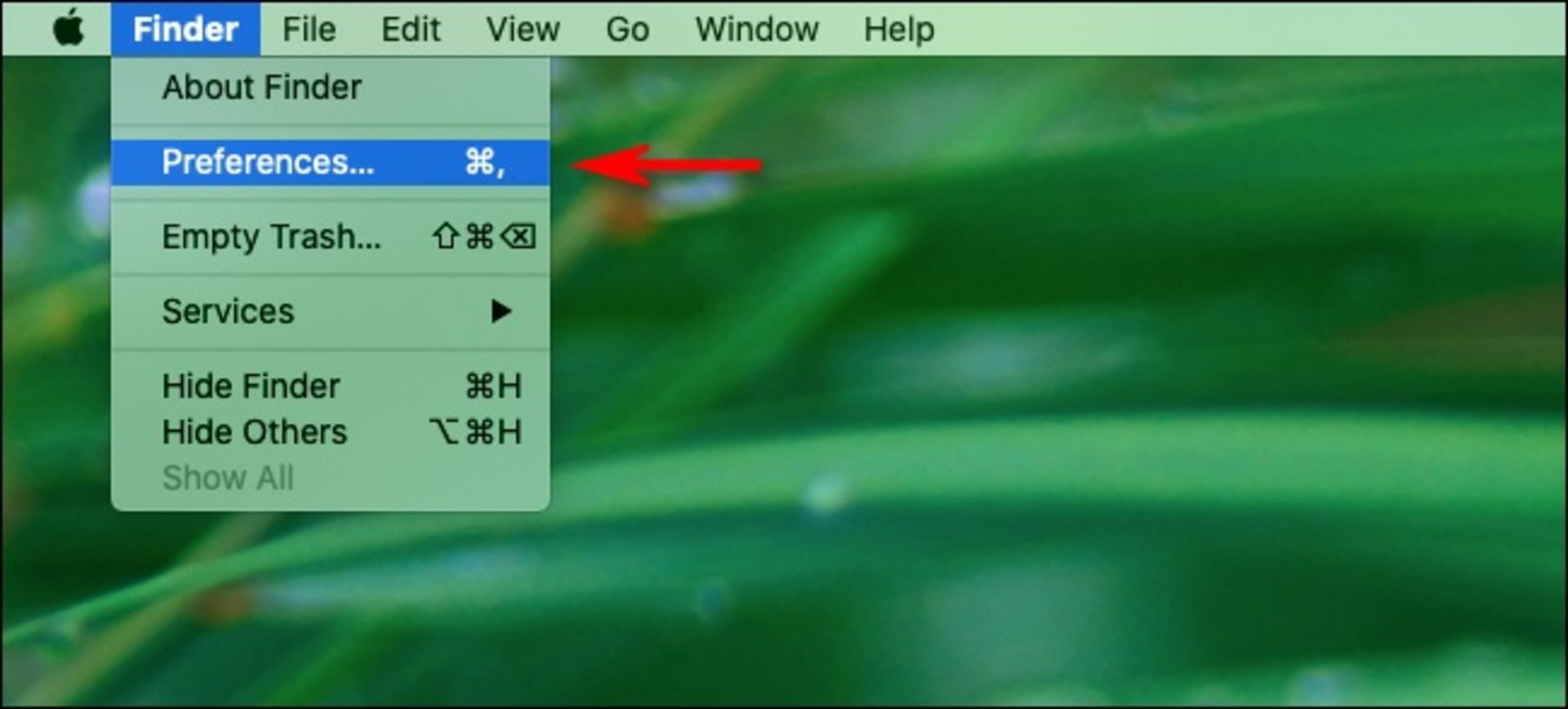
هنگاميكه پنجرهي مربوط به Finder Preferences ظاهر شد، روي گزينهي Advanced كليك كنيد.
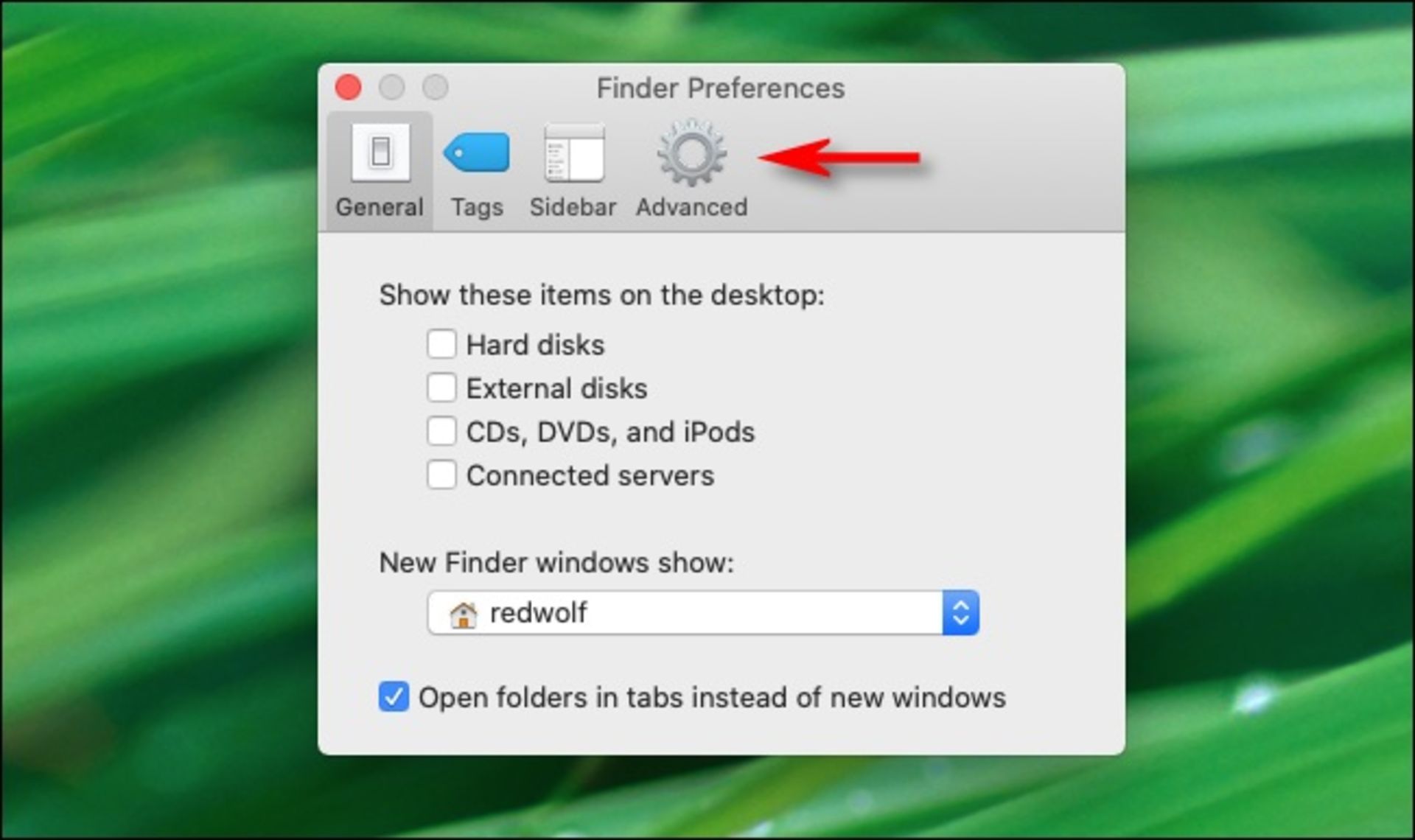
در گزينههاي مربوط به بخش Advanced، گزينهي Remove Items from the Trash after 30 days را انتخاب كنيد. اين گزينه به شما ميگويد تمام اطلاعات سطل زباله را پس از ۳۰ روز و بهصورت خودكار حذف خواهد كرد.
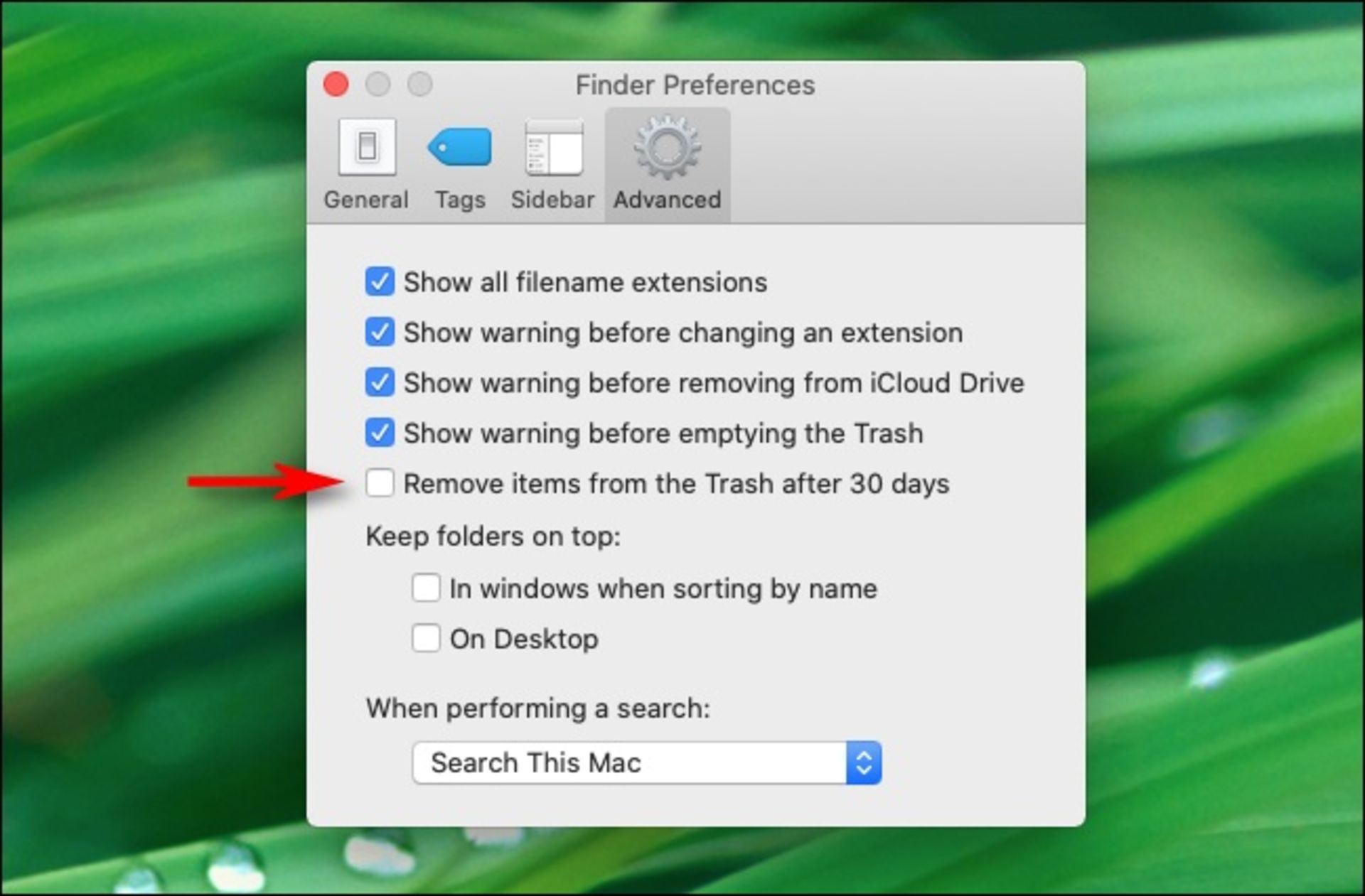
پسازآنكه گزينهي مدانديشه متخصصين را انتخاب و تنظيمات را ذخيره كرديد، خواهيد ديد كه سيستمعامل بهصورت خودكار و پس از ۳۰ روز، تمام اطلاعات موجود در سطل زباله را پاك خواهد كرد. درصورتيكه ميخواهيد اين قابليت را غيرفعال كنيد، بايد مجددا وارد بخش تنظيمات مرتبط شويد و گزينهي مدانديشه متخصصين را لغو كنيد.
هم انديشي ها